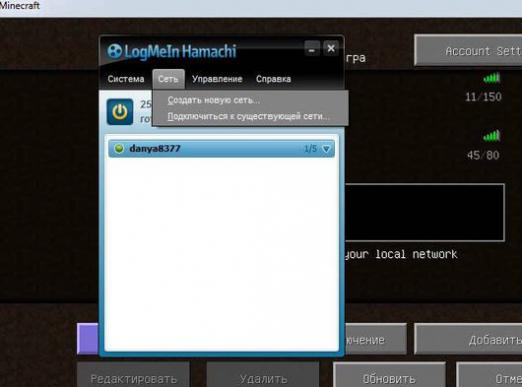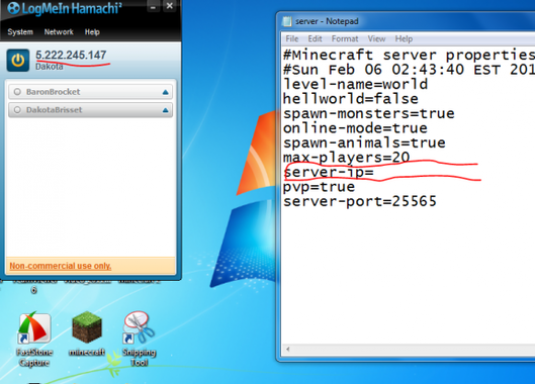Hamachi (Hamachi)를 설정하는 방법은 무엇입니까?

Hamachi는이 컴퓨터가 물리적 네트워크로 서로 연결되어있는 것처럼 인터넷의 다양한 컴퓨터에서 자신의 보안 네트워크를 만들 수 있습니다. 또한, Hamachi의 도움으로 LAN (근거리 통신망)을 인터넷과 분리하여 만들 수 있습니다. 물론,이 방법은 때때로 신뢰성을 높이고이 낯선 사람들의 네트워크에 침투하는 것은 거의 불가능하게됩니다. 이 기사에서는 네트워크 운영이 가능한 한 효율적 이도록 Hamachi를 구성하는 방법을 설명합니다. Windows 7 및 다른 운영 체제에서 Hamachi를 구성하는 방법에 대해 설명하고이 프로그램의 설치를 설명합니다.
Hamachi 설치
여기 모든 것이 간단합니다. 설치 파일을 다운로드 한 후 컴퓨터에서 실행하십시오 (다운로드 한 소스를 신뢰하지 않으면 그 전에 바이러스를 확인하십시오). "다음"을 클릭하십시오. 이제 우리는 프로그램 사용 조건에 동의하고 올바른 장소에 daw를두고 "다음"을 다시 클릭해야합니다. 그런 다음 Hamachi가 시스템을 설치할 디렉토리 (폴더)를 지정하라는 메시지가 표시됩니다. 여기에는 Windows 시작과 함께 프로그램을 다운로드하고 바탕 화면에 실행 아이콘을 추가하는 것과 같은 옵션을 선택할 수도 있습니다.
항목 옆에 체크 표시하는 것을 잊지 마세요."취약한 서비스 차단 ...". 그런 다음 비 상업용 프로그램 "비영리 라이센스"를 선택하고 "설치"버튼을 클릭하십시오. 다음으로, 설치 프로그램은 필요한 모든 작업을 수행 한 후 응용 프로그램 설정을 시작할 수 있습니다.
Windows 7에서 Hamachi를 구성하는 방법
이렇게하려면 바탕 화면을보십시오. 하단의 아이콘 패널을 참조하십시오. 우리는이 패널의 오른쪽 구석이 필요합니다. 네트워크 아이콘 (컴퓨터 모니터처럼 보입니다)을 찾아 마우스 오른쪽 버튼으로 클릭하십시오. 드롭 다운 메뉴에서 마우스 왼쪽 버튼으로 아래 항목 ( "Network Management Center ...")을 클릭하여 선택하십시오. 이제 나타나는 메뉴에서 '고급'을 선택한 다음 '추가 옵션'을 선택하십시오.
비문 아래 연결 목록이 나타납니다.연결. "Hamachi"라는 글자가 표시된 연결을 목록의 맨 위로 이동하고 "Hamachi의 제본"이라는 제목 아래에서이 연결의 하위 메뉴를 조정하십시오. 이 메뉴에서 '인터넷 프로토콜 버전 4'옆의 확인란을 선택하고 '인터넷 프로토콜 버전 6'의 선택을 취소하십시오. Hamachi의 올바른 작동을 위해 이것은 매우 중요합니다.
이제 왼쪽에서 항목 변경 "매개 변수 변경어댑터를 클릭하십시오. 여기에서 "6 번째 프로토콜"에서 daw를 제거하고 "4 번째"에 놓아야합니다. 또한 프로토콜 버전 4의 경우 "등록 정보"를 선택하십시오. 버튼은 오른쪽 아래에 있습니다. IP 주소 필드에 Hamachi 프로그램의 기본 창에 표시된대로 정확하게 주소를 입력하십시오. 이제 "고급"버튼을 클릭하십시오 (하단에 있음). "고급 TCP / IP 설정"메뉴가 나타납니다. "Interface metric"탭의 맨 아래에있는 "IP parameters"탭에서 값을 10으로 설정하십시오. 이제는 컴퓨터를 다시 시작해야만 풀 모드로 프로그램을 조작 할 수 있습니다.
Windows XP에서 Hamachi를 올바르게 구성하는 방법
여기서는 Windows 7과 비슷하지만다소 간단합니다. "시작"메뉴 (바탕 화면의 왼쪽 아래 모서리에있는 둥근 버튼)를 열고 제어판에서 "네트워크 연결"을 클릭하십시오. 그런 다음 "고급"탭을 클릭 한 다음 "고급 옵션"을 클릭하십시오. Windows 7의 경우와 마찬가지로 Hamachi를 목록 맨 위에 놓아야합니다. 그렇지 않으면 프로그램에서 아무런 영향을받지 않습니다. 이제 컴퓨터를 재부팅하고 설정이 유지되는지 확인해야합니다. Windows 방화벽이 컴퓨터에서 Hamachi를 차단하는 경우 제어판에서 방화벽을 선택하거나 차단 메시지 대화 상자에서 해당 설정으로 이동하여 프로그램에 예외를 설정하십시오. 그게 전부입니다. 프로그램이 시작됩니다.